电子表格套打步骤
- 格式:docx
- 大小:1.76 MB
- 文档页数:7

Word邮件合并,套打表格快捷迅猛,操作简单,一学就会
Hello,大家好,我是帮帮,祝大家周末愉快^^今天跟大家讲讲,如何快速打印,邮件合并。
我们在打印表格中,经常遇到这样的问题,要根据数据库的内容一一填写,逐页打印,浪费大量时间,还不便于管理。
就像范例图片这样。
Excel数据库里面的内容,全部要填写在word文档中,如果数据量较大,肯定做不了。
但是通过邮件合并功能,立刻这个事就变得异常轻松。
在word表格内容中,注意我光标的位置,找到邮件选项卡,点击开始邮件合并,选择邮件合并分步向导。
选择信函,无脑下一步。
无脑下一步。
选择现有列表,点击浏览。
找到我们的Excel数据库。
可以选择性的勾选需要合并的内容。
无脑下一步。
点击其他项目,插入数据库域,将姓名插入进去。
同理,再将奖项插入进去。
无脑下一步。
通过预览收件人,我们可以看到,所以的数据自动填写。
可以选择直接打印(你勾选了多少人,就打印多少份),也可以编辑单个信函。
选择全部。
这是word内容会将合并内容分别打开,方便你选择另存。
邮件合并日常应用非常广泛,配合套打,打印各类表格非常轻松。
但是有一点大家要注意,就是我们Excel数据库一定要清晰简单,方便你设置数据。

已经打印好的⽂件,有时需要在空⽩处添加⽂字或图像、图表,利⽤WPS其所见即所得的强⼤排版打印功能,可以轻松实现。
⼀. 在打印好⽂件页⾯的空⽩处添加⽂字
1. 利⽤WPS Office制作与现有⽂件页⾯相同⽂字的的电⼦版或打开原有的电⼦版。
2. 将要添加的⽂字输⼊到⽤WPS Office的绘图⼯具中的“⽂本框”⼯具拖拽的“⽂字框”中,根据需要,可将该“⽂字框”设置为⽆⾊边框、⽆⾊填充和要求的⽂字格式。
3. 将“⽂字框”拖放到需要添加的位置,调整对齐之后,删除原⽂件中已有的⽂字及页眉页脚,⽽刚刚制作的“⽂字框”依然保留在原地不动。
4. 把需要套印⽂字的⽂档复印件放在打印机中打印即可套印出添加的⽂字。
5. 套印后,根据套印效果,调整“⽂字框”位置,消除打印机产⽣的偏差,即可得到满意的套印效果。
操作步骤如附图所⽰。
⼆. 在打印好⽂件页⾯的空⽩处添加图像、图表
1. 测量打印好的⽂件页⾯添加图像、图表的位置尺⼨,在新建WPS⽂档中创建所需的图像、图表或将已经打开的所需图像、图表复制到新建的WPS⽂档中。
2. 利⽤WPS的竖向和横向标尺将新建WPS⽂档中的图像、图表⽤⿏标拖放到适当位置。
按照上述套印⽂字的办法进⾏套印即可。

套打设置及注册套打单据方法
K3-ERP系统打印格式
ERP系统设置打印格式途径如下:
1、打开任意一张单据(以下以生产领料单为例),左键点击菜单栏“文件”,选中“使
用套打”点击左键,如图1
图1
2、再次左键点击“菜单”,选中“套打设置”点击左键,弹出“套打设置”对话框,如
图2:
图2
如图2中,重点注意3个红框部分,由上到下,第一个红框是选
套打单模板,如没模板则需注册(下一步说述)。
第二个红框是设置每页单据打多少行目录的。
第三个红框里的勾勾去掉,不然预览时会出错。
3、如若还没注册套打模板的,则点击图2中最上方菜单栏“注册套打单据”,在新画面
中点击”浏览”,如图3:
图3
4、由于公司使用WIN7和XP系统,所以该处也分不同的操作路径:
1)、WIN7系统则在新对话框上方填写“\\192.168.0.157”,如图4,点击打开:
图4
2)、XP系统则在新对话框下方填写“\\192.168.0.157”,如图5,点击打开:
图5
5、选择双击“金蝶安装”,如图6
图6
6、选择双击“金蝶打印格式”,如图7
图7
7、选择自己需要的模板(生产领料单)点击打开,如图8:
图9
8、完成第7步后将会返回到图3,点击菜单栏“打印选项”,再次进行第2步的设置,
如图10:
图10
9、按图10设置好,点击“应用”、“确定”后,就可以浏览打印了。

应用Excel实现会计凭证封面的套打薛江红摘要:会计凭证封面是会计档案资料的一个重要组成部分,封面上的相关内容要求填写正确、完整。
利用Excel 的表格处理功能,通过设置相应的取值函数,从而实现封面内容的快速生成和打印,可以极大的提高会计人员的工作效率。
关键词:Excel ;会计凭证;封面套打会计记账凭证封面需要填写的内容包括单位名称、时间、册数、凭证号数、凭证张数、保管期限、装订日期等内容,一张普通的凭证封面的格式和具体内容如下图所示。
对于业务量和凭证数量较少的单位,可以采用手工或者签章的方式填写,但对于业务量大、凭证数量多的单位来说,就要花费大量的时间和精力,因为册数和凭证号以及张数是不断增加和变化的,对于数字印章的话,需要进行不同的组合,不断的拆分再拼装。
这对于每个月几十册甚至上百册凭证的单位来说,需要花费很多的人工和时间,工作量会非常大。
一、方法的具体应用及实际操作(一)应用介绍在Excel 表里面,按照会计凭证封面的格式和内容进行相应的设置,对于一些共用的内容(比如单位、总册数、月份等),可以同时选择所有需要打印的表,然后只需在一张凭证上输入一次便可共享。
如图1。
图1该程序利用Excel 表的强大功能,对于每张表内不相同的内容,通过在表内设置相应的函数公式,可以自动生成一些相关的数字内容(比如凭证号数和张数)。
从第二张表开始,凭证号数的起始号都可以设置函数公式调取前面一张表的数据,如第二张表,图2所示,可以在单元格内设置函数公式('1'!L23+1),后面的表以此类推。
图2对于凭证的张数,可以在单元格内设置计算公式(L23—J23+1)来完成。
图3所示。
图3对于侧面的内容,如“年度”、“月份”、“共册”、“第册”等,也可以设置相应的函数,从正面表格内取值,然后自动生成。
内容输入完成后,就可以一次性选择需要打印的数张表实现连续打印。
(二)打印步骤及方法1.选表一个单位有几本凭证选几张表。
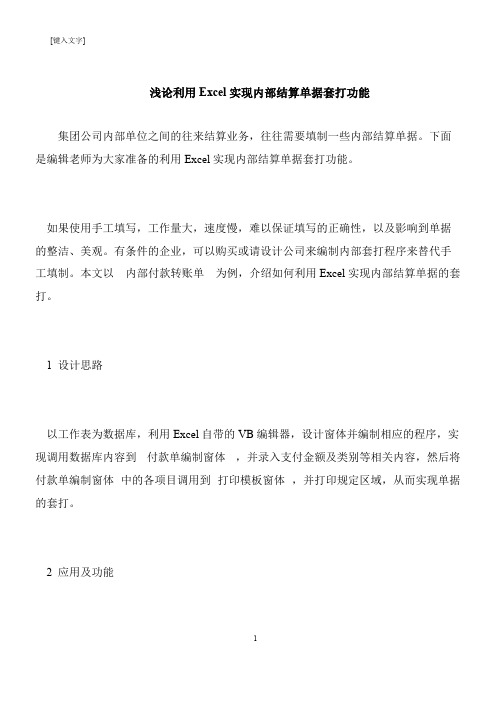
浅论利用Excel实现内部结算单据套打功能集团公司内部单位之间的往来结算业务,往往需要填制一些内部结算单据。
下面是编辑老师为大家准备的利用Excel实现内部结算单据套打功能。
如果使用手工填写,工作量大,速度慢,难以保证填写的正确性,以及影响到单据的整洁、美观。
有条件的企业,可以购买或请设计公司来编制内部套打程序来替代手工填制。
本文以内部付款转账单为例,介绍如何利用Excel实现内部结算单据的套打。
1 设计思路 以工作表为数据库,利用Excel自带的VB编辑器,设计窗体并编制相应的程序,实现调用数据库内容到付款单编制窗体,并录入支付金额及类别等相关内容,然后将付款单编制窗体中的各项目调用到打印模板窗体,并打印规定区域,从而实现单据的套打。
2 应用及功能 第一,集中管理供应商付款资料,防止供应商信息变更,引起付款不成功或付错的情况发生。
在开具内部付款转账单时往往不是由专人负责,每个人根据自己所负责的业务,按照资金计划,填制转账单,到集团申请付款。
以前业务人员管理各自的供应商付款资料,信息不能共享,如果存在多人涉及一个供应商时,就容易出现供应商变更付款信息后,只通知其中一人,而其他人的付款资料中该供应商资料仍未更正,从而引起付款退回或付错的情况发生。
通过在Sheet 1中建立统一的供应商付款资料数据库,统一按照该资料填制内部付款转账单和修改整理供应商资料,不但可以有效地避免付款错误的发生,而且还可以自动记录付款情况,便于查询统计与分析。
tips:感谢大家的阅读,本文由我司收集整编。
仅供参阅!XBRL的优势,除了可以提高报告的透明度、增强财务报告的可用性外,还可以利用对计算机系统数据的控制从而提高数据的安全性。
详细内容请看下文在我国推进XBRL应用的思考。
采用这种技术方法,能够使得相关企业更加科学地制定业务流程,提高运作效率,适当降低获得数据的成本开支,使得数据的传输质量、灵活性、扩展性、重复采用等得以提高。

套用表格格式操作流程下载温馨提示:该文档是我店铺精心编制而成,希望大家下载以后,能够帮助大家解决实际的问题。
文档下载后可定制随意修改,请根据实际需要进行相应的调整和使用,谢谢!并且,本店铺为大家提供各种各样类型的实用资料,如教育随笔、日记赏析、句子摘抄、古诗大全、经典美文、话题作文、工作总结、词语解析、文案摘录、其他资料等等,如想了解不同资料格式和写法,敬请关注!Download tips: This document is carefully compiled by theeditor. I hope that after you download them,they can help yousolve practical problems. The document can be customized andmodified after downloading,please adjust and use it according toactual needs, thank you!In addition, our shop provides you with various types ofpractical materials,such as educational essays, diaryappreciation,sentence excerpts,ancient poems,classic articles,topic composition,work summary,word parsing,copy excerpts,other materials and so on,want to know different data formats andwriting methods,please pay attention!1. 打开需要套用格式的表格。
2. 选中需要套用格式的表格区域,可以是整个表格或部分单元格。
Excel与Word套打功能使用技巧Excel与Word套打功能使用技巧婚礼邀请友人参加,就需要写请柬。
而且写请柬不但要求字写得端正,还不能有错别字,再加上邀请的朋友多,写请柬就是一个劳累活。
这时我们利用Word的套打功能,就会让写请柬的事情变得轻松加愉快了。
下面,就让Word帮我们写请柬吧。
Step1:先用直尺测量一下原始请柬大小为36cm×25cm。
打开Photoshop(其他的软件也行,只要能扫描成图片即可),用最低的分辨率将请柬上要填写内容的那半部分扫描成qj.jpg文档,然后在Photoshop中将qj.jpg文档扩成36cm×25cm。
Step2:打开Word2003,新建Word文档,在“文件→页面设置”中,设置页面大小为25cm×36cm,边距均为2cm,方向选择“横向”(如图)。
注意事项:页面设置中一定要这么设,否则A3的打印机是无法纵向打印的。
Step3:在“格式→背景→填充效果→图片→选择图片”中选择第一步扫描的图片文档qj.jpg作为背景。
本步注意事项:页面显示必须为100%,如果不是,背景显示将会错位,影响到后面的对位。
Step4:在“文件→页面设置”中,调整左边页边距为19.5cm,然后插入一个15行15列的表格。
这时可以根据背景请柬中的实际位置,对表格各单元格的大小进行设置及合并。
如果表格列数及行数不够或有多余,直接进行增加或删除即可,设置完后,选择整张表格,在“表格属性→表格→边框和底纹→边框”中,将表格边框设为无。
本步需要注意的是:调整表格各档大小时,遵循的顺序是从左上至右下,统筹安排,最后再合并单元格。
Step5:在调整好的表格中,填入要填的内容,设置好字体及大小。
如果熟练的话,这步可以与上面调整表格同时进行。
本步需要注意的是,对表格填入的内容要有充分的估计,如果填入的内容过多的话,可能会改变表格的大小。
还有一点需要说明的是,表格的总大小最好调为刚好一页,这样的话,有利于后面批量打印。
办公自动化杂志在办公室工作中, 我们经常形成各种管理数据, 很多时候我们需要把这些数据以各种形式表现出来, 打印成各种版式的表格、标签或套打在现成的样式上, 如学校管理中的学生录取通知、毕业证书、学生证、准考证、成绩单、奖励证书; 档案管理中的案卷目录、卷内目录、案卷封面、卷内说明、案卷背脊标签、实物档案标签的打印或套打。
过去,我们需要花费巨资请专业人员编制专用管理系统或购买专用管理软件,通过专用管理系统设计的打印格式来实现。
实际上,利用 Word 邮件合并制作批量套打模板是一种更简便的方法, 该方法不需编程、一般电脑使用人员短时间即可掌握。
2009年 11月 8日, 我校迎来百年校庆, 校庆期间, 许多校友为回报母校, 支持学校的建设, 捐款赠物, 学校为了表达对校友的感谢之情, 需要制作一批捐赠证书。
档案馆负责礼品的接收及捐赠证书的打印, 本文以我校百年校庆中对校友礼品的捐赠证书制作为例介绍批量套打模板的制法及其使用。
一、校友捐赠信息登记表校友捐赠信息, 以 Excel 表格式记录, 其登记项目如表 1, 著录界面采用 Excel 自带记录单格式, 如图 1二、基本思路以套打的样张图片为文档背景, 以窗体工具栏中图文框定位套打位置, 用邮件合并插入域从 Excel 表中提取捐赠人, 捐赠礼品名等信息,在证书上相应信息填写位置精确定位插入域, 套打格式采用所见即所得的设计方式。
已有材料:校友捐赠信息登记表、未填写的捐赠证书样张。
一种 Word 和 Excel 结合制作打印模板实现批量套打的方法林慕婵(华南农业大学广州510642摘要通过在 Word 中插入背景图片、图文框和使用邮件合并功能、实现Excel 表中数据在 Word 打印模板中的自动替换和精确套打。
本文以我校百年校庆中捐赠证书的批量套打为例介绍批量套打模板的制作方法和实现步骤。
关健词邮件合并模板套打中图分类号 TP391,1; C931.4文献标识码 B文章编号 100323-5329A Method to Achieve the VolumeOverprinting &Make Printing Template Combined with Word and ExcelLin Muchan(South China Agricultural UniversityGuangzhou510642Abstract By way of Word to insert the background pictures, frames and use the function of mail merging, to achieve the automatic replacement and accurate overprintingin table data of Excel and printing templates of Word. This article gives example for the donated certificate with volume overprinting in centennial celebration of my university to introduce the production methods and implementation steps of volume overprinting template Keywords M ail merging Template Overprinting备注序号时间捐赠者捐赠礼品名捐赠金额捐赠者原所在学院捐赠者原所在班级捐赠者现所在单位联系电话12009.11. 1美国南北加州校友会蓝花楹树、红花风铃木、加州胡椒树种籽工程学院 75机化美国赵崇军代表捐 (含图片及贺信表 1校友捐款赠物登记表总第 176期2010年 3月ApplicationExperiences应用经验47··办公自动化杂志图 1Excel 中自带的校友捐赠记录单格式三、实现步骤1、套打模板制作 (1 扫描捐赠证书样张。
设置单据套打的一般步骤
在此以入库单为例
在设置单据的套打时首先需要在操作或者在文件菜单下把使用金蝶套打选上,这时这个菜单中的套打设置选项为黑色可用
将套打设置打开:
套打的单据模板设置好以后另存为在固定的文件夹下,方便查找。
选择第二个页签注册套打单据:
点击浏览找到之前保存的模板,点打开,再进入第一个页签打印选项:
在套打单据后面的下拉三角选择刚刚设置好的模板,再点应用、确定。
到此第一步完成。
第二步:
添加打印纸的纸张大小,然后进入采购入库单界面,点开文件下的打印设置:
选择刚刚添加的纸张,再选好横纵向,调好上下左右的页边距,再在右下角处的打印机选好打印机,如果选择的是针式打印机,切纸位置与纸张大小有关。
这两步完成后打印设置也就完成了。
一、简单的套打设置
1、找到自己相应的文件,双击进去
2、点击文件出现的下拉菜单里选中使用套打(左边要打上勾)
3、点击套打设置
4、选择注册套打单据在浏览里找到自己要打印的模板,选择确定就可以
5、在打印选项的套打单据那里选择好自己相应K3单据,把不打印空白行的勾去掉
6、点击预览
7、点击打印设置
8、选中能打印的K3的打印机,大小K3单据之后点击确定
9、出现这样的就算套打成功了,如果出现不一样的地方就是哪个步骤设置不到位,重做下就可以。
电子表格套打步骤
套打报表是指将数据按照一定的格式要求填充到固定报表的特定位置上去,便于控制精确打印,通常用于支票、发票等的打印。
1.首先要将模板插入到电子表格中,作为背景填充。
效果如下:
2.数据集准备。
根据业务需求,写好SQL语句,同时在额外添加一个字段rownum
用于控制分页显示数据并打印。
3.调整单元格行列的高宽以匹配支票底图。
根据套打背景来调整单元格的行高、列宽,以及合并单元格。
可以先调整行高再调用列宽,最后把需要合并的单元格进行合并。
以下图箭头1、2、3位置的单元格为例说明应该如何设置:
a)箭头1:把第6行的行高调整到刚好与“出票日期”文字高度一致;适当调整列宽到合适位置;再合并F6、G6单元格。
b)箭头2:把第9行的行高调整到与“人民币”文字高度一致;把第10行的行高调整到与“(大写)”文字高度一致;适当调整D列至M列的宽度到与背景重合;合并D9至M10的单元格。
c)箭头3:由于箭头2已调整好了高度,只要适当调整U列至AI列的宽度到与背景重合;再合并U10至AI10的单元格即可。
调整后的效果如图:
4.添加输出字段。
在右边资源树中,选择相关的数据集,把所需字段根据需要拖拽到背景图的不同位置,同时把数据集里创建的额外rownum字段(或者主键ID,能够唯一标识这条数据即可)添加到末尾。
如图:
5.设置该页码字段的分页属性为“行后分页”,如下图所示;
6.将页码字段的左父格设置为空,其他所有的单元格(无论有无字段)的左父格设置为页码字段的单元格;
(页码字段单元格)
(业务字段单元格) 7.设置页面属性为‘分页显示’。
8.设置单元格格式。
其中蓝框都是数据集的字段,可以根据需要选择数据格式。
设置大写金额:选中下图蓝色区域"总额"字段对应单元格,选择工具栏上单元格格式>金额,则此字段的数据会显示为人民币大写金额,设置如下:
设置对齐方式。
箭头2所标识的区域,由于要对齐上方的单位,需要在“单元格格式”中将其设置为“货币”的格式,然后在“对齐”中“水平对齐”选择“分散对齐”,如图:
9.由于插入背景后是平铺展开,所以在SmartBI上宏管理定义,使得能够只展现一张背景图即可。
在报表宏界面新建客户端模块。
在弹出的新建模块对话框中,选择对象为
11.最后一步就是将额外的那个页码字段的字体颜色设置为白色(意思是将页码字段隐藏起来)
注意要点:①当添加了一个额外字段后页码字段使用行后分页之后,不再需要分页符,请清除页面布局中的“分隔符”;②除了额外的那个字段的“左父格”设置为无,其他的所有字段的“左父格”设置为该字段。
如步骤6。